protel99实用基础入门教程
protel 99se仿真教程-入门篇

[原创]protel99se仿真教程之入门篇如何建立protel仿真文件Protel99se仿真教程之入门篇如何建立protel仿真文件首先,打开protel99se后新建一个DDB文件,名字随意,保存在哪也随意然后,新建一个SCH文件打开之后,按ADD/REMOVE添加仿真库文件,在你的protel安装目录之下选择SIM.DDB,再按ADDOK,仿真库已经全部加载到程序之中下边以一个最简单的例子,直流12V电源与一个10欧的电阻的放电回路的仿真为例。
找到simulation symbols.lib文件下的res,这个就是表示电阻,按PLACE在元件放置区随便放下去之后双击它,修改它的名字与阻值,例子为R1和10欧接着,放置12V的电源,点菜单栏的simulate,下的sources,点+12Volts DC放下后,修改V?为V1,接着连线与放置地网络按键盘V然后B然后W调出画图工具栏按第一个按键为连线工具,把电源和电阻联上再按地线工具给电路加上地线,没有地的话仿真是无法正常仿真的OK,到此,一个仿真文件已经建好了手有点冷,休息一下喝杯水再来哈。
接下来,教你如何仿真及查看仿真波形按下Simulate下的Run好戏开始啰.........waveforms下为可以查看的波形参数,右边的窗口为某个点的波形下边把负载的情况波形调出来,按R1(P)后点show带*号的则会在右边窗口放大出来。
然后比如想看电阻所消耗的功率是多少,则先按ri(P)后按view下的single由波形可得出电阻上的消耗功率为14.4WOK,第一讲到这里。
继续开讲,下边以一个三极管的共发射极放大电路为例,仿真一下三极管的放大先调出两个常用工具栏,V->B->P回车,调出电源工具栏V->B->W调出画线工具栏。
以2N5551三极管为例子,先找到它再按PLACE放电阻和联线,修改标号和阻值等,用到的工具在图中有用红框框圈出放置网络标号IN和OUT方便仿真时查看波形,放置1KHZ的正弦波信号发源之后就可以开始仿真啦....饿了,开饭,饭后继续。
Protel99se入门级学习资料1

简单原理图、PCB图设计许多电子爱好者(包括电子专业在校大中专学生)都希望自己能设计电路原理图和PCB(印刷电路板)图,并制作精美的印刷电路板,但往往由于没有掌握一种合适的设计、制作方法,使梦想不能成为现实。
其实,随着计算机应用技术的发展,这种梦想是不能实现的。
下面以图3.1“5V稳压电源”为例,介绍如何利用Protel99se软件设计电路原理图,并生成相应的PCB图,使电子爱好者轻松地掌握运用Protel99se软件设计电路原理图和PCB 图的方法。
图3.1 5V稳压电源一、启动Protel99se应用软件,弹出Protel99se主窗口,如图3.1。
图3.1二、创建名为“5V稳压电源.ddb”设计数据库,将所有“5V稳压电源”的文件,包括电路原理图、PCB图及其它相关文件都保存在这个设计数据库中。
具体操作步骤如下:1.如图3.2,依次点击Protel99se主窗口的File(文件)/New(新建)菜单。
图3.22.执行Fil(文件)e/New(新建)命令后,弹出图3.3“新建设计数据库”对话框。
图3.3 新建设计数据对话框3.将Database File Name(数据库文件名)文本框中的文件名改为“5V稳压电源.ddb”,如图3.4。
图3.4“新建设计数据库”对话框除Location(位置)选项卡外,还有Password(密码)选项卡。
我们可以利用这个选项卡为所设计的电路原理图和PCB图等文件设置一个密码,毕竟技术性的东西具有一定的保密性。
给文件设置密码后,只有掌握密码的人才能打开并阅读文件,其他人员是无能为力的。
4.点击(浏览)按钮,弹出图3.5“另存文件”对话框。
图3.5 另存文件5.点击“保存在(I):”下拉列表框中的按钮,在弹出的下拉列表中单击选中文件保存的盘符(如G:),如图3.6。
图3.66.点击按钮,把“5V稳压电源.Ddb”保存在G盘中,如图3.7。
图3.7操作时,还需要注意观察窗口下边Database Location(数据库位置)下一行里所显示的字符,这些字符告诉你新建的设计数据库将保存在电脑的什么地方,否则,今后你不知道去哪里找它。
protel99se实用教程第9章

报表生成器
用于生成各种报表, 如材料清单、交叉 参考等。
PCB设计的技巧与注意事项
考虑散热设计
对于大功率元件,需要考虑散 热设计,合理布置散热片和散 热孔。
考虑可维修性
在设计电路板时,需要考虑可 维修性,方便后期维修和更换 元件。
合理规划布局
根据电路功能和信号流向,合 理规划元件布局,提高布线效 率和信号质量。
Protel99se的应用领域
电子设计自动化(EDA)
广泛应用于电子产品的电路设计和PCB制作。
嵌入式系统设计
适用于单片机、DSP等嵌入式系统的电路设计和PCB制作。
航空航天领域
用于飞机、火箭等高端设备的电路设计和PCB制作。
科研院所
在科研院所进行电子产品的研发和实验中得到广泛应用。
02 Protel99se电路板设计流程
自定义报表
支持用户自定义报表模板,根据实际需求生 成所需的报表。
Байду номын сангаас
报表生成与输出的技巧与注意事项
及时更新电路板设计文件 在进行报表生成前,确保电路板 设计文件是最新的,避免出现数 据不一致的情况。
自定义报表模板 根据实际需求,可以自定义报表 模板,提高报表的实用性和针对 性。
核对报表数据 在导出报表前,仔细核对报表数 据,确保数据的准确性和完整性。
布线规则明确
在自动布线过程中,应设置明确的布线规 则和约束条件,以确保布线结果符合要求。
03 Protel99se电路原理图设计
CHAPTER
电路原理图设计的基本步骤
确定电路规模和功能
根据项目需求,明确电路的规模和需要实现 的功能。
绘制电路方框图
根据电路功能,绘制出电路的方框图,明确各 个模块之间的连接关系。
Protel99入门教程

Protel99se教程一:建立一个数据库文件习Protel99 SE的第一步,是建立一个DDB文件,也就是说,使用protel99se 进行电路图和PCB设计,以及其它的数据,都存放在一个统一的DDB数据库中的一,打开protel 99se后,选择file菜单下的new菜单第二步:选择新建的项目存放方式为DDB以及文件存放目录第三步:新建好DDB文件后,我们就可里边的Documents目录下第五步:可以新建SCH文件了,也就是电路图设计项目第六步:新建后SCH项目后,在默认的一个protel99se元件库中,可以选择元件放到电路图中了第七步:我们也可以选择增加自己的元件库------------------------------------------------------------------------------------------------------------------------------------------------------------------------------------------------Protel99se教程二:使用protel99se原理图绘制使用protel99se绘制原理图,首先要先设置一下显示网格这一项去掉,这一个可以根据个个习惯,并不是一定需要这样的,去掉prote99se的界面的View菜下,将visible Grid选中或取消,可以选择是否显示网格.下边我们绘制一个简单的原理图,使大家熟悉一下protel99se的原理图操作,这个SCH原理图的所有元件,都可以在我们默认的原件库中下载.一、将元件放进SCH原理图中,并且设计元件的属性第二步:设计元件的属性,包括封装,名称,元件属性等第三步:在protel99se中设计中,放入网络标号.在同一原理中,所有相同的网络标号,在图纸中,表示同一网络结点第四步:设点电源地第五步:在protel99se中,我们放好元件,设计是电源和接地后,我们就可以画线了如上图所示,我们已经绘制了一个基本的SCH原理图,这个原理包括了基本的电源,负载,以及接地,并且接好了线,下一课,我们将介绍如何时快速将这些图,转化为实际的PCB图形Protel99se教程三:新建PCB文件以及PCB基本设定在上一课,我们绘制好SCH原理图后,在这一节课开始,我们介绍,如何将SCH转化成PCB文件,在这一节课,我们主要给大家讲解,如果新建PCB文件以及载入封装图.第一步:在Documents目录下,新建一个PCB文件,PCB文件即是我们存放PCB电路的文件第二步:在导航栏中,选择Libraries这一项,这可以让我们在导航栏中,显示当前可以放的封装库,以供选择第三步:浏览封库以及增加protel99se封装库第四步:选择封装库并且增加到当前PCB文件中:第五步:增加好封装库后,我们就要以选择和使用些元件了第六步:在protel99se绘制PCB图是,有一个单位的选择,可以使用公制以及英制,可以如下图切换,也可以命名便用protel99se快捷健“Q”切换经过上边的设置后,我们一步即可以将所绘的原理图,转成我们需要的PCB 文件图。
Protel 99SE简易操作指南

第一章电子线路CAD概述一、电子线路 CAD 有关的基本知识1.原理图设计原理图:用图形符号表示出电路原理即各元器件之间的逻辑关系的图形(表达电路设想和构思)。
图形符号:元器件、连线、电连接点(Junction)2.PCB 设计印刷电路板(PCB):通常把在绝缘材上,按预定设计,制成印制线路、印制元件或两者组合而成的导电图形称为印制电路。
而在绝缘基材上提供元器件之间电气连接的导电图形,称为印制线路。
这样就把印制电路或印制线路的成品板称为印制线路板,亦称为印制板或印制电路板。
PCB 应用:几乎能见到的电子设备都离不开它,小到电子手表、计算器、通用电脑,大到计算机、通迅电子设备、军用武器系统,只要有集成电路等电子无器件,它们之间电气互连都要用到 PCB。
PCB 作用:它提供集成电路等各种电子元器件固定装配的机械支撑、实现集成电路等各种电子元器件之间的布线和电气连接或电绝缘、提供所要求的电气特性,如特性阻抗等。
同时为自动锡焊提供阻焊图形;为元器件插装、检查、维修提供识别字符和图形。
二、Protel99 EDA 软件基本知识电子设计指实现一个电子产品从设计构思、电学设计到物理结构设计实现全过程,其最基本的完整过程为:1.电路原理设计2.电路信号仿真3.产生网络表及其它报表(原理图与印刷图的主要接口)4.印刷电路板设计5.信号完整性分析三、Protel99 运行环境及安装基本界面由四个部分组成:菜单栏、工具栏、项目管理器窗口、设计窗口(标题栏、项目卡)。
1.菜单栏功能:进行各种命令操作、设置各种参数、进行各种开关的切换组成:●开始启动时:File、View和Help三项及系统菜单项File 用于文件管理View 用于切换管理器、状态栏、命令行开与关Help 用于打开帮助文件●进入设计后:加入其它若干功能项菜单栏属性设置:定制菜单栏(用 Mouse 双击菜单栏前图标即进入设置窗口)2.设计窗口全部组成菜单栏主工具条设计管理器●设计浏览器:用于管理设计数据库●浏览管理器:浏览库管理(如元件库管理器、封装库管理器)设计管理器切换标签:切换设计浏览器和浏览管理器设计工作站:显示当前网络下进行同一项目设计时的工作状态设计工作组:用设定用户的操作权限设计主界面:设计工作的操作界面文件切换标签:用来切换当前被激活的文件状态栏:显示当前设计状态命令栏:当前用户正在使用或可以使用的命令搜索式帮助系统菜单(设计浏览器主菜单)功能:主要用来设置客户端的工作环境和各服务器的属性启动:在面板上单击 Mouse 右键或用Mouse 左键点击图标●Server...服务器设置(管理所有服务器):安装、打开、停止、安全性、属性等。
protel99基础
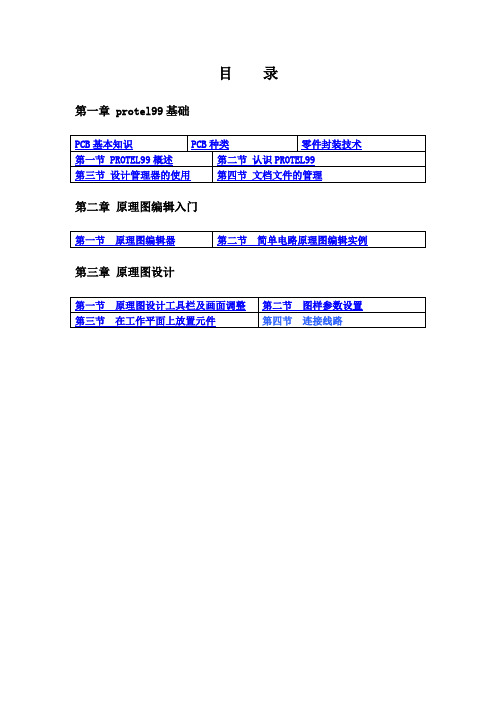
目录第一章 protel99基础第二章原理图编辑入门第三章原理图设计第一章 protel99基础PCB基本知识为了将零件固定在PCB上面,我们将它们的接脚直接焊在布线上。
在最基本的PCB (单面板)上,零件都集中在其中一面,导线则都集中在另一面。
这么一来我们就需要在板子上打洞,这样接脚才能穿过板子到另一面,所以零件的接脚是焊在另一面上的。
因为如此,PCB的正反面分别被称为零件面(Component Side)与焊接面(Solder Side)。
如果PCB上头有某些零件,需要在制作完成后也可以拿掉或装回去,那么该零件安装时会用到插座(Socket)。
由于插座是直接焊在板子上的,零件可以任意的拆装。
下面看到的是ZIF(Zero Insertion Force,零拨插力式)插座,它可以让零件(这里指的是CPU)可以轻松插进插座,也可以拆下来。
插座旁的固定杆,可以在您插进零件后将其固定。
ZIF插座如果要将两块PCB相互连结,一般我们都会用到俗称「金手指」的边接头(edge connector)。
金手指上包含了许多裸露的铜垫,这些铜垫事实上也是PCB布线的一部份。
通常连接时,我们将其中一片PCB上的金手指插进另一片PCB上合适的插槽上(一般叫做扩充槽Slot)。
在计算机中,像是显示卡,声卡或是其它类似的界面卡,都是借着金手指来与主机板连接的。
边接头(俗称金手指)PCB上的绿色或是棕色,是阻焊漆(solder mask)的颜色。
这层是绝缘的防护层,可以保护铜线,也可以防止零件被焊到不正确的地方。
在阻焊层上另外会印刷上一层丝网印刷面(silk screen)。
通常在这上面会印上文字与符号(大多是白色的),以标示出各零件在板子上的位置。
丝网印刷面也被称作图标面(legend)。
有白色图标面的绿色PCB 没有图标面的棕色PCBPCB的种类1.单面板(Single-Sided Boards)我们刚刚提到过,在最基本的PCB上,零件集中在其中一面,导线则集中在另一面上。
Protel99se操作技巧指南
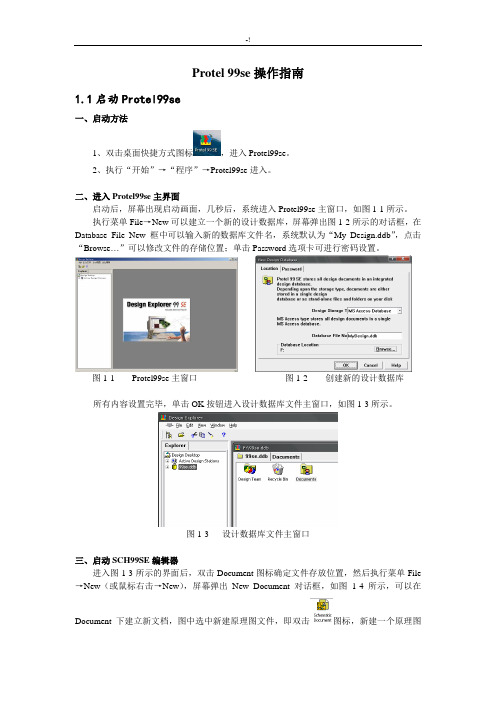
Protel 99se操作指南1.1启动Protel99se一、启动方法1、双击桌面快捷方式图标,进入Protel99se。
2、执行“开始”→“程序”→Protel99se进入。
二、进入Protel99se主界面启动后,屏幕出现启动画面,几秒后,系统进入Protel99se主窗口,如图1-1所示。
执行菜单File→New可以建立一个新的设计数据库,屏幕弹出图1-2所示的对话框,在Database File New 框中可以输入新的数据库文件名,系统默认为“My Design.ddb”,点击“Browse…”可以修改文件的存储位置;单击Password选项卡可进行密码设置。
图1-1 Protel99se主窗口图1-2 创建新的设计数据库所有内容设置完毕,单击OK按钮进入设计数据库文件主窗口,如图1-3所示。
图1-3 设计数据库文件主窗口三、启动SCH99SE编辑器进入图1-3所示的界面后,双击Document图标确定文件存放位置,然后执行菜单File →New(或鼠标右击→New),屏幕弹出New Document对话框,如图1-4所示,可以在Document下建立新文档,图中选中新建原理图文件,即双击图标,新建一个原理图文件,如图1-5所示,系统默认原理图文件名为Sheet1,此时可以直接修改原理图文件名,图中改为AMD。
图1-4 新建文件对话框图1-5 新建原理图文件双击原理图文件图标,系统进入原理图编辑器。
(用相同的方法新建印制板等文件)。
印制板文件,印制板库文件,原理图库文件。
四、原理图编辑器图1-6所示为原理图编辑器,包括主菜单、主工具栏、设计管理器、工作窗口、状态栏等。
图1-6 原理图编辑器1.2绘制原理图一、新建原理图文件,打开原理图编辑器二、设置图纸尺寸与栅格尺寸1、图纸设置进入SCH99SE后,一般要先设置图纸参数。
图纸尺寸是根据电路图的规模和复杂程度而定的,设置合适的图纸是设计好原理图的第一步,图纸尺寸设置方法如下。
Protel99入门篇

3)、新建文件将会打包在当前所创建的文件(原理图设计数据库文件)中,系统把系统默认文件名改为你所想生成文件名后,点击图标即可进入原理图设计平台,进行原理图的设计与编辑。
如图1-3所示。
(4)、进入设计窗口后,可以在首先执行design(设计)/Options(选项)菜单下设置图纸的风格和大小尺寸等,具体参数设置如下:a、图纸方向的设置。
在执行design/options后弹出的对话框中,选择sheet options 选择进行设置。
其中landscape是横向,而portait则是纵向图纸设置。
图1-3b、设置图纸颜色(图纸边框底色)。
Border选择项用来设置边框颜色,在选择了此项时,系统会弹出颜色对话框,你只需选择所需颜色后点击OK键后即可。
Scheet是设置图纸底纹颜色。
在选择该选择页后同样会弹出颜色对话框,设置方法同上。
c、系统字体的设置。
在点击Design/options后,选择change system font 按钮,则可弹出字体对话框,您可以进行字体设置了。
d、电气节点的设置。
在document options 对话框中,Electrical grid 单选项是对电气节点的设置,如果选择此项,则系统就会将光标自动移动到它的搜索半径内,并且在该点上显示一个圆点。
e、在document options 对话框中,选择organization 则是进行文档属性,名称,设计单位等进行设置。
(5)、在设置好以上基本的内容后,则对原理图编辑平台半截元件库。
(有些不同的元件可能半截不同的元件库,要根据自己所设计的原理图选择所要加载的元件库,具体参照本网站上有关具体说明。
这里以基本元件库加以说明)执行desig/Add/remove library菜单,来打开对话框,在弹出的对话框中,选择Design Explorer 99\Library\sch文件夹下的文件类型为*.ddb的库元件文件,这里选择 Miscellaneous Devices。
- 1、下载文档前请自行甄别文档内容的完整性,平台不提供额外的编辑、内容补充、找答案等附加服务。
- 2、"仅部分预览"的文档,不可在线预览部分如存在完整性等问题,可反馈申请退款(可完整预览的文档不适用该条件!)。
- 3、如文档侵犯您的权益,请联系客服反馈,我们会尽快为您处理(人工客服工作时间:9:00-18:30)。
状态栏 命令栏
帮助按钮
Page 18
§1.1 Protel环境设置
设置sch操作环境
Page 19
§1.1 Protel环境设置
图纸立式还卧式
图纸大小设置
图纸颜色 图纸边框颜色
Page 20
§1.1 Protel环境设置
Page 21
§1.1 小结
本小结要求: 1. 熟悉数据库文件的新建,原理图文件的新建、 删除、恢复、更名等操作 2. 熟悉Protel工作界面 3. 学会原理图工作环境设臵
Page 25
4. 保存文件
§1.2
原理图元件制作
原理图元件 制作文件
Page 26
§1.2 原理图元件制作
修改文件名
Page 27
§1.2 原理图元件制作
修改元件名
Page 28
§1.2 原理图元件制作
增加主工具 和画图工具
注意画图工具 没有电气特性
Page 29
§1.2 原理图元件制作
去掉已添加库 添加
Page 42
确定
§1.2 原理图元件制作
添加自定 义元件库
Page 43
§1.3 原理图布局
对于元件名信息不全 的元器件,建议用通 配符*和?
快速查 找元件
不清楚元件在哪个 库中,则用元件查 询查找元件
Page 44
§1.2 小结
本小结要求: 1. 熟悉原理图库元件编辑器中主要的快捷键
注意:
封装和序号是元件的关 键属性,必须设臵;并 且序号在整个工程中是 唯一的,不能重复。
确定
Page 48
信号调理电 路元件设置
§1.3 原理图布局
Page 49
A/D转换电 路元件设置
§1.3 原理图布局
Page 50
MCU电路 元件设置
§1.3 原理图布局
Page 51
§1.3 原理图布局
Page 22
§1.2
内容要求: 元件图形的绘制
原理图元件制作
(1)元件子库(.Lib)的建立。 (2)元件库编辑器画图工具的使用。 (3)分立元件、集成电路(包括带子件IC)图形 的绘制。
Page 23
§1.2
原理图元件制作
在原理图编辑过程中,由于下列原因之一,可能需要修改已有元件的 电气图形符号或创建新元件的电气图形符号: (1) 在Protel99元件电气图形符号库文件中找不到所需元件的电气 图形符号。 (2) 元件图形符号不符合要求,例如分立元件电气图形库 Miscellaneous.lib中二极管、三极管的电气图形符号与GB 4728-85 标准不一致。 (3) 元件电气图形符号库内引脚编号与 PCB封装库内元件引脚编 号不一致。 (4) 元件电气图形符号尺寸偏大,如引脚太长,占用图纸面积多, 不利于绘制元件数目多的原理图。 在Protel99中修改、创建元件电气图形符号非常容易、 方便,在 元件电气图形符号编辑器SchLib窗口内,通过“画图”工具即可绘制 出元件电气图形符号的外形,添加引脚后即可获得元件的电气图形符 号。既可以在原有元件库内增加新元件的电气图形符号,也可以创建 新元件库。
§1.1 Protel环境设置
此项默认即可
自定义.ddb文件名 修改ddb文件路径
Page 12
§1定
Page 13
§1.1 Protel环境设置
设计组:设定设计小组成员 回收站:存放临时性删除文档 设计管理器:文件管理编辑和 访问权限
Page 14
Page 2
§1.0
原理图的绘制
前言
原理图包括: 元件标志(Symbol)、导线、电源、输入输出端 口 原理图输入步骤: 1、查找所需原理图库文件并加载; 2、绘制所需元件; 3、绘制原理图; 4、注释原理图;
Page 3
§1.0
网络报表的生成
前言
网络报表是电路原理图设计和印制板设计之间的桥梁和纽带。网络报 表包含原理图中的元件封装信息。 此外,由已经设计好的PCB文件中可以提取网络报表。KO
双击元件 编辑属性 匹配属 性选择
{旧文本= 新文本}
点击Global进 行整体修改
Page 66
§1.5 其它原理图绘制技巧
显示sch中所 有有效元件
Page 67
§1.5 其它原理图绘制技巧
元件自 动编号
自动编号前应先将 原理图中的所有元 件编号重臵为?
Page 68
§1.5 其它原理图绘制技巧-封装查漏
课程内容与要求: 1.学会画原理图(SCH)
2.学会创建SCH零件
3.把原理图转换成电路板(PCB)
4.对PCB进行布局布线和检查
5.学会创建PCB零件库
6.理解掌握布局布线规则。
7.完成温度测量系统的电路设计与制板
Page 10
§1.1
Protel环境设置
新建一个. ddb文件
Page 11
本电路元件封装:
电阻R1~R17:0805 无极性电容C1~C4:RAD0.1 电解电容E1~E3:RB.2/.4 三极管:TO-92A 单排多针插座:SIP6
Page 30
Y:竖直翻转
§1.2 原理图元件制作
将第一引脚定 位在工作区 (0,0)点, 放置位置偏移
画外框工具
光标定位于 (0,0)点
Page 31
§1.2 原理图元件制作
引脚名称 引脚号
电气特性
对于连续放臵的同一类元器 件、网络标号、引脚等,选 择放臵第一个时,按下Tab 键,对其属性进行修改并放 臵后,连续放臵后面的同类 部件时,属性同上并会自动 为后面的部件标识加1
§1.4 原理图绘制
左击确定终点 后右击结束
左击确定起始点
双击右键 退出连线
圆点代表 电气连接
Page 56
§1.4 原理图绘制
Page 57
§1.4 原理图绘制
Page 58
§1.4 原理图绘制
接点表电气 连接交叉无 电气连接
网络标号 属性设置
Page 59
§1.4 原理图绘制
网络标号表 电气连接
Page 60
§1.4 原理图绘制
网络标号和导线连接异同点: 一个网络标号表示一个电气结点,相同的网 络标号引脚上就建立了电气连接关系。 网络标号作用和导线的作用一样,表示电气 连接,导线表达形式更直观但布线繁多易发 生短路或连线错误;网络标号可代替两个元 件的连线,净化图面。
Page 61
§1.4 原理图绘制
PROTEL99SEp实用使用手册
电路分析设计与制版 技术
§1.0
前言
常用的EDA软件
•Multisim、Pspice、Orcad 、 •Protel、 PowerPCB、
(Electronic Design Automation
•Cadence •Maxplus、Quartus(VHDL、 Verilog HDL)
Page 8
§1.0 前言
原理图设计基本流程: ●设臵图纸 印刷电路板设计基本流程: ●规划电路板和环境参数 ●引入网络表
●装载元件库
●元件布局 ●电路布线 ●元件封装与序号 ●报表输出
●元件布局和调整
●布线规则设臵 ●自动布线和手工调整 ●报表输出 ●存盘与打印
●存盘与打印
Page 9
§1.0 前言
常用的库元件绘制快捷键: P/P:画元器件引脚 左键:确定 右键:取消 Tab:查看属性 Space:翻转90度
P/L:画直线
P/R:画矩形 T/E:元器件重命名 T/C:创建一个新元器件 T/W:创建一个新的子件
Page up:放大
Page down:缩小 END:刷新
T/R:删除元器件
T/T:删除子件 X:水平翻转
Page 38
§1.2 原理图元件制作
引脚要和交 叉点匹配
元件属 性设置
按ctl可随意放 置选中区域 设置属性 注意Show和 Pin选项设置
Page 39
§1.2 原理图元件制作
用同样的方法创建数码管
Page 40
§1.2 原理图元件制作
添加/删除 零件库
Page 41
§1.2 原理图元件制作
●.lib 元件库文件
●.sch 原理图文件分析 ●.pcb 印制电路板文件的保存 ●.net 网络表文件编辑 ●.pld 可编程逻辑器件描述文件
●.rep 报告文件生成
●.prj 项目文件编订 ●.bk 自动备份文件
完
Page 7
§1.0 前言
电路板设计基本流程:
●电路原理图设计 ●产生网络表 ●印刷电路板PCB设计 ●报表输出
Page 32
§1.2 原理图元件制作
带有上划线的引脚 名称输入方法:每 输入一个字母后, 紧随一个\
电气结点表示芯片的引脚 与外导线发生电气连接, 故一定要在引脚外端点
圆头为电气结点
Page 33
§1.2 原理图元件制作
元件标号
元件封装
元件描述
修改元件属性
用同样的方法创建TLC542芯片
Page 34
Page 4
§1.0
PCB设计
前言
PCB包括:元件封装、导线、电源插座、输入输出端口、安装孔 PCB设计步骤: 1、设置PCB模板; 2、检查网络报表,并导入; 3、对所有元件进行布局; 4、按照元件的电气连接进行布线; 5、敷铜,放置安装孔; 6、对整个PCB检错; 7、导出PCB文件,准备制作
Page 54
§1.4 原理图绘制
常用的原理图编辑器快捷键: P/W:画连线
P/B:画总线
P/U:画总线分支线 P/O:画电源 P/N:画网络标号 P/J:画电路接点
